这个练习题的图形看起比较简单,但使用的CAD基础命令不少,练习题绘制使用到CAD画圆命令、环形阵列命令以及旋转命令,圆弧命令等等,接下来我们使用CAD梦想画图软件演示这个练习题的绘制过程:
目标图形

绘制过程:
1.根据图形,绘制辅助线段,然后在辅助线交点绘制一个直径为23的圆形与一个直径为30的辅助圆形。
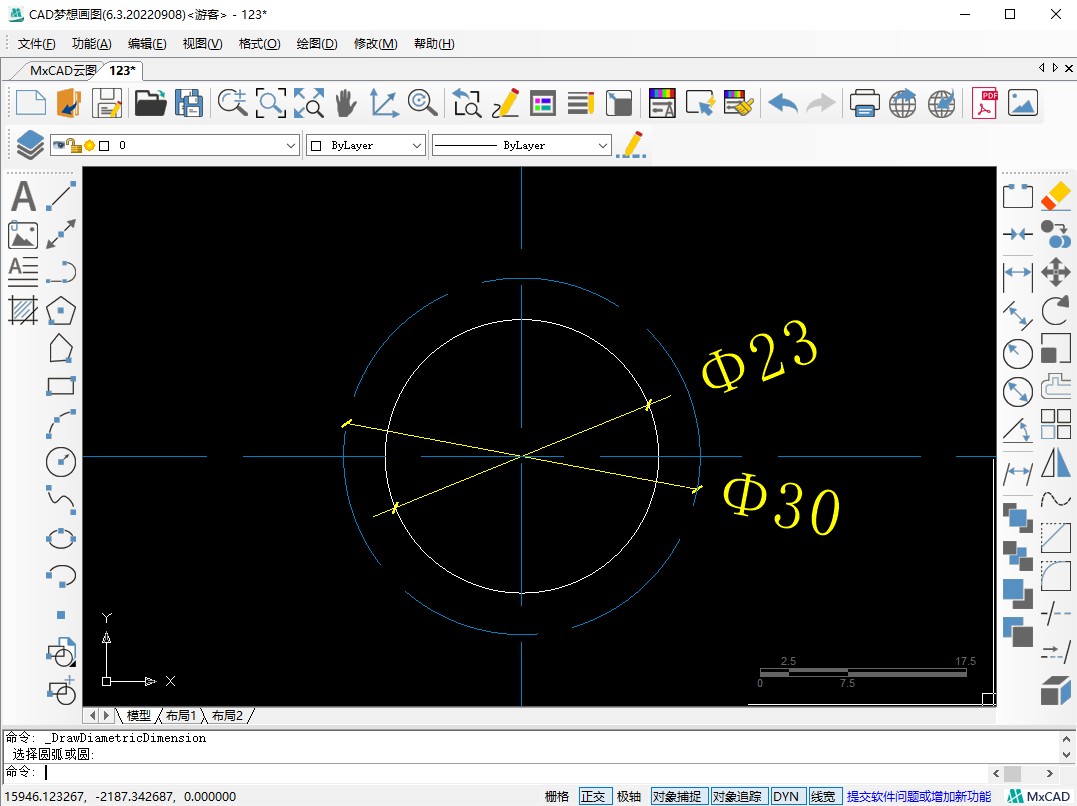
2.接着在直径为30的辅助圆形在纵向辅助线的上方交点处,绘制一个半径为2的圆形,然后在根据标注,将直径为30的圆形向外侧偏移3的距离,并在偏移圆形与纵向辅助线的上方交点绘制一个半径为2的圆形。
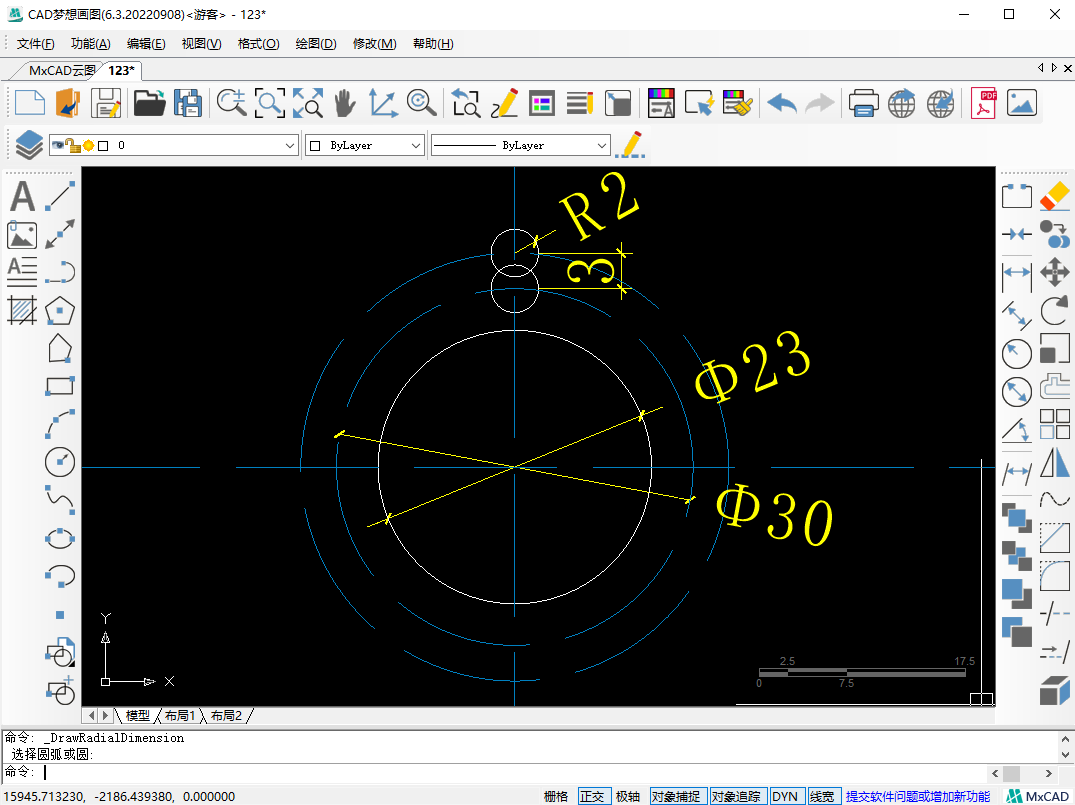
3.然后删除辅助圆形,使用直线连接两个半径为2的圆形的左右象限点,修剪多余的线段。接着对这一圆柱图形使用环形阵列命令,以直径为23的圆形的圆心为阵列中心点,阵列数目设置为6,角度为360度。
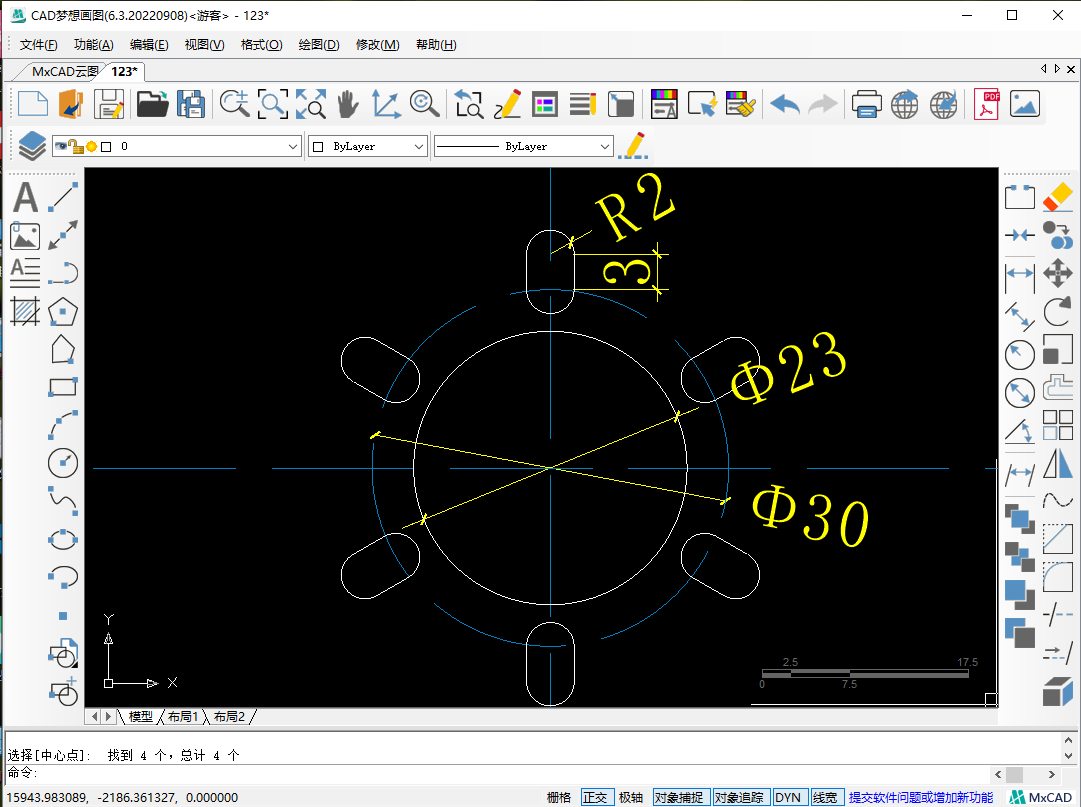
4.然后将横向辅助线向上偏移22的距离,再将纵向辅助线向两侧各偏移13的距离。接着以右侧纵向偏移线段与横向偏移线段的交点为基点,使用旋转命令,将右侧纵向线段逆时针旋转30度,然后再将旋转的线段镜像到中间纵向辅助线的左侧。
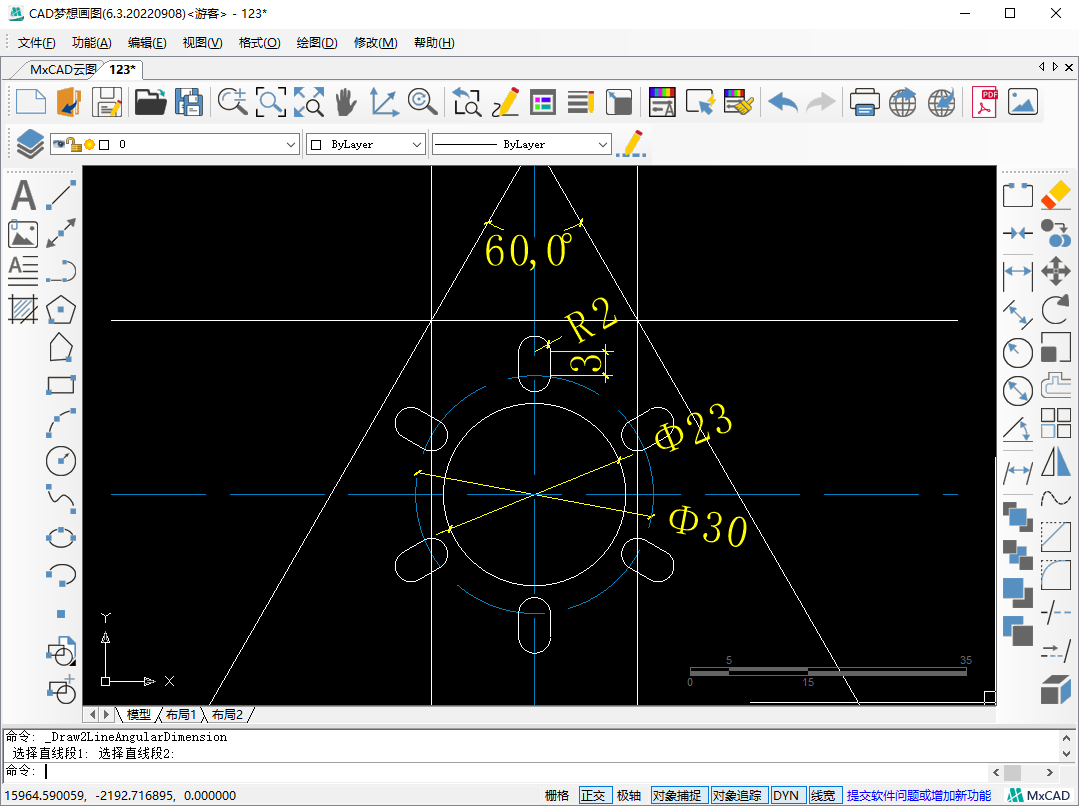
5.接着将中间的横向辅助线向下偏移12的距离,在将横向辅助线向下偏移26的距离。旋转线段与偏移12的线段的交点,以及偏移26的横向线段与纵向辅助线的交点为圆弧端点,使用圆弧命令,在命令行输入快捷键ARC,空格,然后根据提示,使用鼠标左键依次点击圆弧的三个端点。
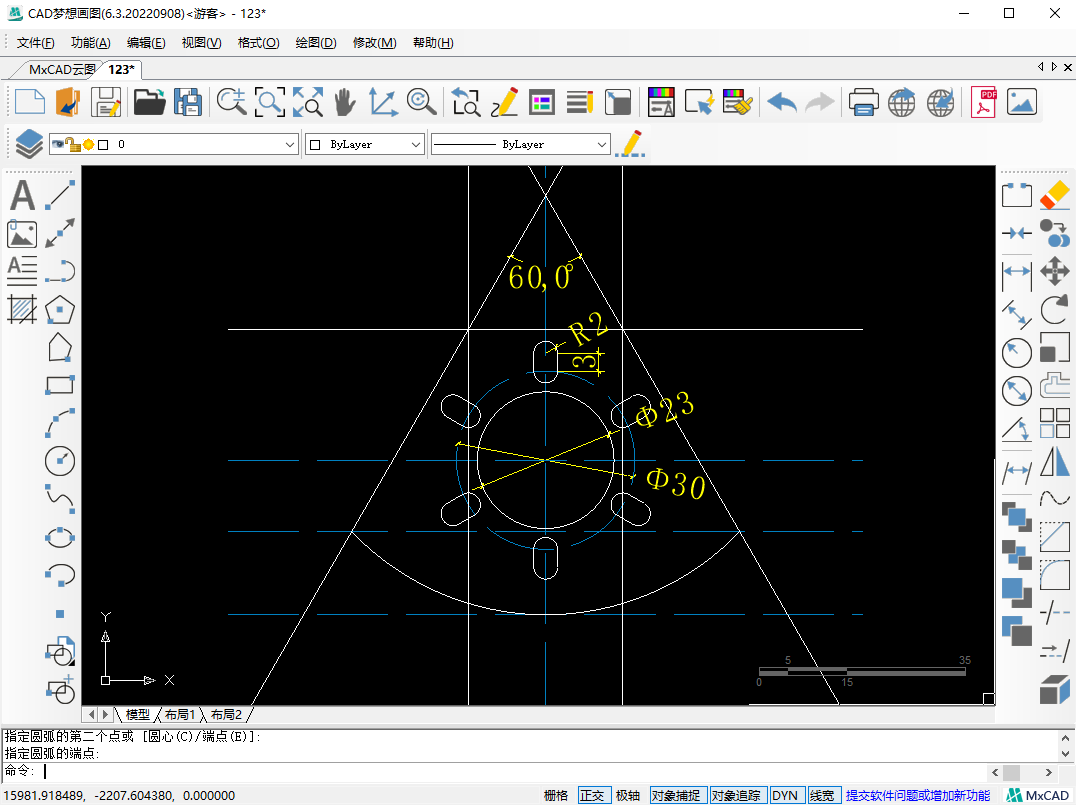
6.最后修剪多余的线段,这个图形绘制完成。

